ペーパーレスファクス受信後の動作を設定したい
コンテンツID(1340)
概要
ペーパーレスファクス機能で受信し、親展ボックスに保存された受信ファクスを、ジョブフローに関連付けして、別のファクスに転送できます。
ここでは、別のファクスへ転送するジョブフローを作成し、親展ボックスに関連付ける方法について説明します。
手順
-
<認証(仕様設定/登録)>ボタンを押し、機械管理者モードに入ります。
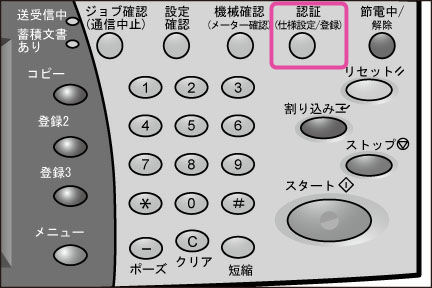
【参照】 -
機械管理者IDを入力し、[確定]を押します。
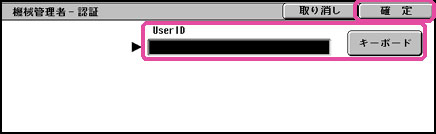
【補足】- パスワードの入力が必要な場合は、機械管理者IDを入力したあと[決定/次選択]を押し、パスワードを入力します。
-
[仕様設定/登録]を押します。
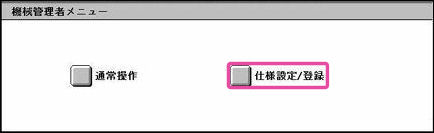
-
[登録/変更]を押します。
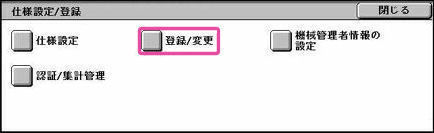
別のファクスへ転送するジョブフローを登録する
-
[ジョブフロー登録]を押します。
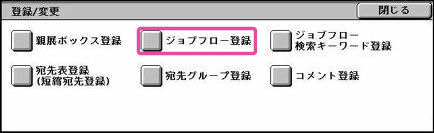
-
[新規作成]を押します。
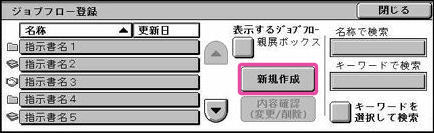
-
[名称]を選び、[確認/変更]を押します。
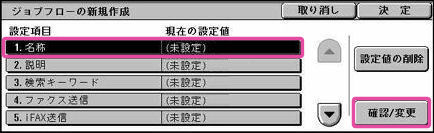
-
キーボードを使用して、ジョブフローの名称を入力し、[決定]を押します。

-
[ファクス送信]を選び、[確認/変更]を押します。
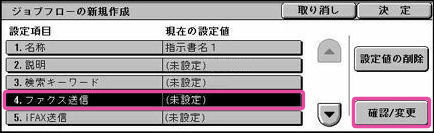
-
[短縮番号]または[新規宛先]を押して、転送先の宛先を設定します。
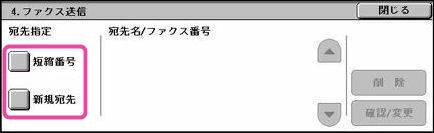
-
[登録/変更]画面が表示されるまで、[閉じる]を押します。
保存先の親展ボックスにジョブフローを関連付ける
-
[登録/変更]画面で、[親展ボックス登録]を押します。

-
保存先の親展ボックスを選び、[登録/変更]を押します。
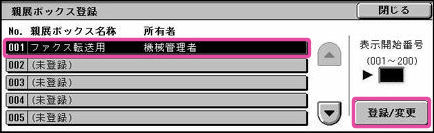
-
[ジョブフローの関連付け]を選び、[設定/変更]を押します。
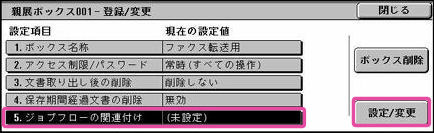
-
[関連付けの設定/変更]を押します。

-
作成したジョブフローを選び、[決定]を押します。
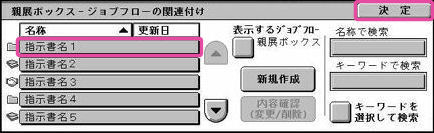
-
[自動実行]にチェックを入れ、[閉じる]を押します。
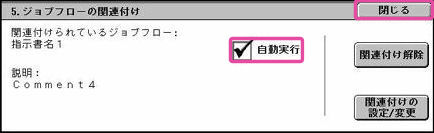
-
[仕様設定/登録]画面が表示されるまで、[閉じる]を押します。
-
[作業終了]を押します。